Como restaurar associações de tipo de arquivo no Windows 11
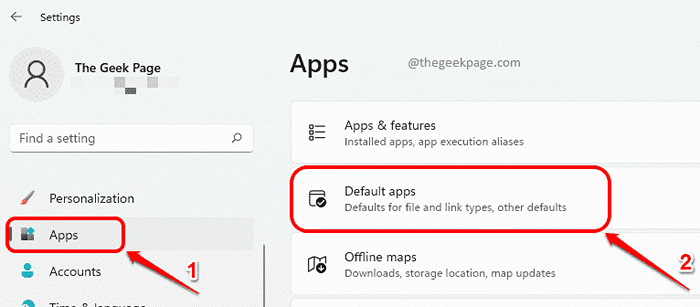
- 3824
- 95
- Ms. Travis Schumm
Para cada arquivo no Windows, existe um tipo de arquivo associado a ele. O Windows abre esses tipos de arquivos com aplicativos que suportam abri -los. Às vezes, você pode querer abrir um arquivo com um aplicativo diferente do padrão. Se o aplicativo escolhido não suportar a abertura do arquivo e você não se lembra do aplicativo padrão usado para abrir o arquivo antes, então você poderá estar com problemas. Nesses casos, é extremamente importante que você saiba como pode restaurar as associações de tipo de arquivo.
Continue lendo, para saber como você pode restaurar facilmente as associações de tipo de arquivo no Windows 11.
Etapas para restaurar associações de tipo de arquivo
Passo 1: Inicie o Configurações aplicativo pressionando as chaves Vencer e eu junto.
No Janela esquerda painel, clique no Aplicativos guia e no Janela direita painel, clique na guia Aplicativos padrão.
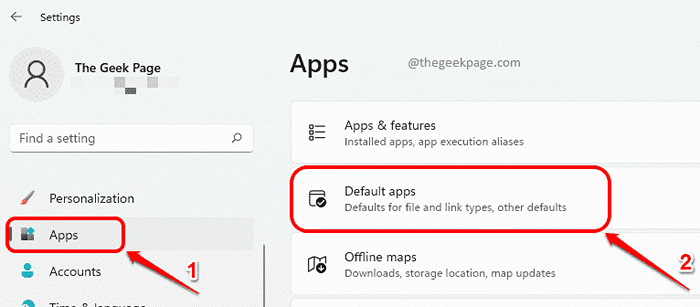
Passo 2: Na seção de aplicativos padrão, Role todo o caminho para baixo e encontre a seção Configurações relacionadas.
Como a seguir, clique no botão Reiniciar contra a opção Redefina todos os aplicativos padrão. Clique no OK botão que vem na pequena janela pop -up.
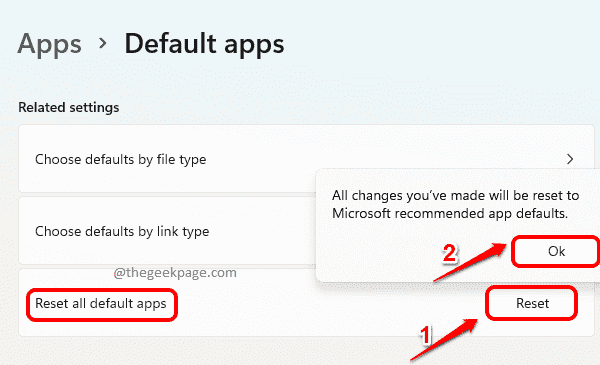
É isso. Todas as suas associações de tipo de arquivo agora estão definidas para os tipos de arquivos Microsoft padrão que você teve inicialmente em sua máquina. Observe que isso é aplicável apenas à conta de usuário atual. Se você deseja restaurar as associações do tipo de arquivo de outra conta de usuário, repita as mesmas etapas depois de assinar a conta de usuário para a qual você deseja restaurar as associações do tipo de arquivo.
Espero que você tenha achado o artigo útil.
- « Como corrigir o código de erro do Outlook 0x80042109 no Windows 11/10
- Fix Chakracore.DLL está faltando erro no Windows 11/10 »

